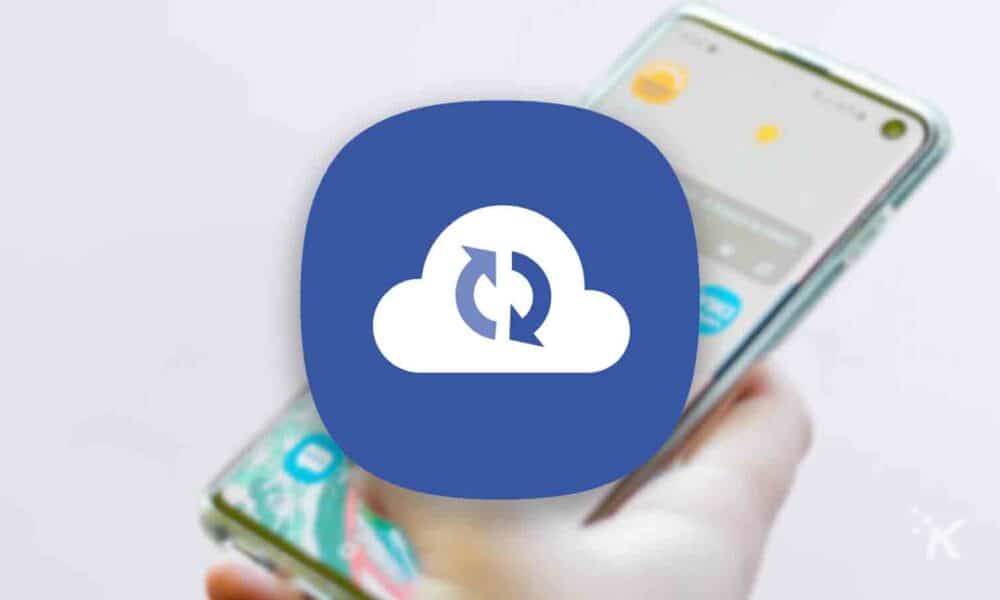Samsung Cloud-gebruikers wordt gevraagd om hun foto’s te downloaden, anders lopen ze het risico ze voor altijd kwijt te raken. Dat komt omdat Samsung de mogelijkheid verwijdert om een back-up van uw fotorol naar de Samsung Cloud te maken, vermoedelijk in een poging om opslagkosten te besparen.
Samsung Cloud blijft uw contacten, agenda-items en notities ondersteunen, maar afbeeldingen en video-inhoud maken niet langer deel uit van het pakket dat door Samsung wordt aangeboden. Samsung heeft een tool gemaakt om uw gegevens over te zetten naar Microsoft’s OneDrive, mogelijk vanwege de diepe samenwerking tussen de twee bedrijven.
Als u OneDrive niet wilt gebruiken, moet u al uw foto’s en video’s handmatig downloaden en overbrengen naar de opslagprovider van uw keuze.
Hier leest u hoe u uw afbeeldingen van Samsung Cloud vóór de deadline kunt opslaan
U kunt uw Samsung Cloud-foto’s downloaden vanaf uw telefoon of computer. Als uw telefoon weinig opslagruimte heeft, raden we de desktopmethode aan.
Hoe afbeeldingen op mobiel op te slaan
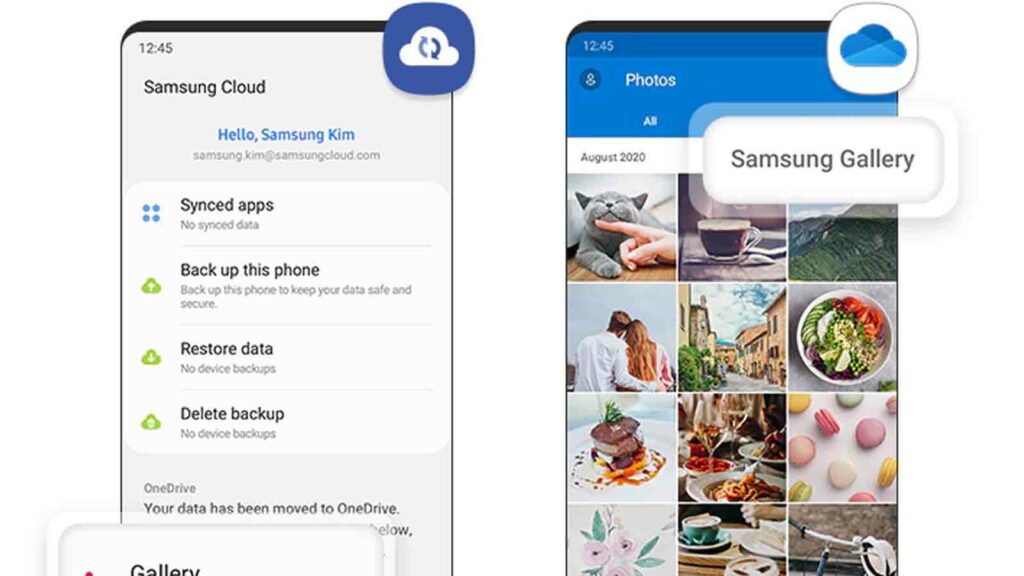 Afbeelding: Samsung
Afbeelding: Samsunggeopend Instellingen
Kraan over Accounts en ondersteuning
Scroll naar beneden naar Op zoek naar iets anders? en raak de aan Samsung Cloud link (dit kan variëren afhankelijk van het Samsung-apparaat dat u heeft)
Kraan over Mijn gegevens downloaden en het zal al uw opgeslagen gegevens inclusief foto’s naar uw apparaat downloaden
U heeft ook de mogelijkheid om rechtstreeks over te stappen naar Een schijf. Als je hiervoor kiest, worden al je gegevens automatisch overgezet naar OneDrive, zonder dat je deze hoeft te downloaden. Als uw Samsung Cloud-opslaglimiet hoger is dan de 5 GB OneDrive gratis tier-aanbiedingen, krijgt u automatisch een jaar lang gratis opslagruimte die overeenkomt met uw Samsung Cloud-opslaglimiet.
Hoe afbeeldingen op het bureaublad op te slaan
Als u dit liever op het bureaublad doet, kunt u dit in slechts een paar klikken doen.
- Ga naar de Samsung Cloud-website en log in GalerijU krijgt de mogelijkheid om elke afbeelding te downloaden. U kunt ze niet bekijken voordat u ze downloadt, en als u veel afbeeldingen hebt opgeslagen, splitst Samsung ze op in meerdere ZIP-bestanden, afhankelijk van of Groep 1 of Groep 2, heb je respectievelijk tot 30 september 2021 of 30 november 2021. Bekijk de Samsung Cloud-pagina’s om erachter te komen in welke groep u zich bevindt, gesorteerd op het land waarin u uw apparaat gebruikt.
Naar welke cloudservice u ook besluit uw fotoback-ups over te zetten, u zult er waarschijnlijk voor moeten betalen. We hebben tegenwoordig allemaal steeds groter wordende filmrollen, en de meeste services snijden het af na 15 GB opslaggebruik.
Terwijl Samsung je probeert over te halen om over te stappen naar Microsoft’s OneDrive, kun je Google Foto’s, Dropbox of een van de vele bekende cloudopslagproviders gebruiken. Het is belangrijk om ervoor te zorgen dat elke service die u gebruikt een functie voor automatisch uploaden heeft, zodat u niet het risico loopt uw kostbare afbeeldingen te verliezen.
Heb je hier enig idee van? Laat het ons hieronder weten in de comments of neem de discussie mee naar onze Twitter of Facebook.